パソコンを使っていて、いきなりwindowsが起動しなくなったり、途中で止まったりしたときにはどうしたらよいのか分からなくなりますよね。
そんな時に、簡易的にでも原因が分かるようなテスト方法があれば、対処のしようがあるかもしれませんし、何となく安心できると思います。
実は、全てではありませんがDELLのパソコンには、簡易チェック機能が付いているものがあるのです!
DELLのパソコンでトラブル原因を探る方法
前準備
まずは、どんなトラブルでもパソコンを一番シンプルな状態にして確認するのが鉄則です!
これはDELLだけでなく、どのメーカーのパソコンでも言える事ですね^^
それで、次の前準備を行いましょう。
- パソコンに繋げている機器(マウス、キーボード、プリンタ等)を全て取り外し、本体だけで起動するかを確認する。
- 放電(電源コードを抜いて、電源ボタンを何回か押す)してから、起動するか確認する。
この対処法で直る場合には、余計な静電気などで不具合を起こしているパターンで、すぐに直ってしまいます。
しかし、もしもこれで直らない場合には、DELL製のパソコンにはチェック項目が用意されていますよ!
診断ランプを確認
まずは、本体にこんな1~4までのランプがあるかを確認しましょう↓↓↓

もしもこのランプがあれば、これの点灯パターンで大まかな症状を確認する事ができるんです!
例えば、Optiplex GX620という機種の場合には、
- メモリ未検出(1番のみ点灯)
- BIOS障害(4番のみ点灯)
- グラフィックボード障害(2番と4番が点灯)
- メモリ障害(3番と4番が点灯)
- USB障害(2番と3番と4番が点灯)
といった風に、どんなトラブルが発生しているのかを簡易的に調べる事ができるわけです。
もちろん、原因が分かった所でどうにもならない場合もありますが、例えば当店へご連絡頂く際に、その診断結果などをお教え頂ければ
説明もスムーズですし、大体の金額をお出ししやすくなります。
型番によって、診断ランプの表示の仕方は変わるみたいなので、お手持ちの取扱説明書などで確認してみて下さいね!
もしも説明書をなくした場合などは、こちらにお問い合わせ頂いてパソコンの型番と、診断ランプの表示を教えて頂ければお調べする事もできますよ^^
意外と知られていない診断ランプですので、いざという時には確認してみて下さい。
24時間受付のお問い合わせフォームをご用意しております。お問い合わせフォームへはこちらからお入り下さい。
投稿者プロフィール

- 横浜市の出張パソコン修理屋さん代表、エーペックス株式会社執行役員
- 自営業にてパソコン修理、設定、エーペックス株式会社としてはSEO対策によるマーケティングなど、PCに関わる様々なご依頼を受けております。個人、法人問わず対応しておりますので、お気軽にお問い合わせください!
最新の投稿
 お知らせ2025年1月27日電話番号変更のお知らせ
お知らせ2025年1月27日電話番号変更のお知らせ お知らせ2024年10月29日PC修理診断チャート開始しました
お知らせ2024年10月29日PC修理診断チャート開始しました 雑記2022年4月1日パソコン修理はどこがいい?パソコン修理のプロが考える修理店の5つの選び方
雑記2022年4月1日パソコン修理はどこがいい?パソコン修理のプロが考える修理店の5つの選び方 お知らせ2020年11月2日相模原市の出張パソコン修理屋さんオープン【出張1,000円】
お知らせ2020年11月2日相模原市の出張パソコン修理屋さんオープン【出張1,000円】